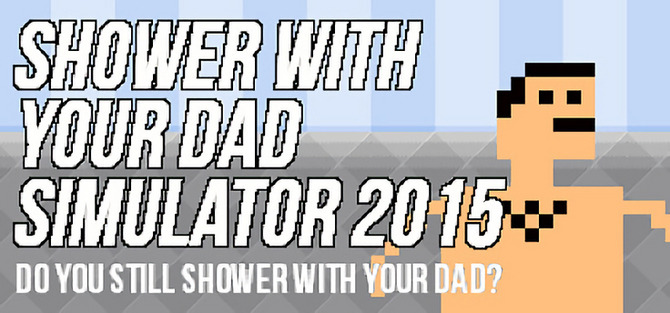как запустить свое приложение в app store
Выкладываем приложение в App Store. Даже если вы не разработчик
Ранее писали про этап подготовки к релизу. Сейчас расскажем про публикацию приложения в AppStore. Пошаговый гайд будет полезен новичкам, которые до этого не сталкивались с полицией нравов из Купертино.
Для того чтобы выложить приложение в App Store, потребуется оплаченный аккаунт разработчика, среда разработки XCode и исходный код вашего приложения. Разобьем процесс на четыре этапа:
Настройка аккаунта
Все приложения перед выгрузкой в App Store должны быть подписаны сертификатом разработчика. Это нужно, чтобы пользователи App Store были уверены, что скачивают конкретное приложение от конкретного разработчика, а не подделку от чужого имени. Процедура подписывания (code signing) приложения позволяет операционной системе узнать, кто является разработчиком. И удостовериться в том, что приложение не было изменено с момента сборки. Точнее, с того момента, как разработчик его подписал. В этой процедуре участвуют три объекта: сертификат разработчика, AppID и Provisioning profile.
Сертификат
Сертификат представляет собой пару ключей асимметричного шифрования: приватный и публичный. В процессе сборки XCode формирует цифровую подпись для сборки на основании данных приватного ключа. Проверить подпись можно с помощью публичного ключа, который доступен и для Apple, который этот сертификат выдала.
Одного сертификата достаточно для выкладки неограниченного количества приложений.
Чтобы создать сертификат, нужно:
Сохраните сгенерированный сертификат на компьютер, откройте его (дважды кликнув). Сертификат будет помещен в системное хранилище и доступен для XCode.
AppID
Это уникальный строковый идентификатор приложения среди всех приложений. Он нужен для однозначной идентификации во всех системах: iTunes Connect, App Store и пр. Он состоит из двух частей: TeamID и BundleID. TeamID — идентификатор разработчика, выдается Apple на этапе регистрации аккаунта разработчика и не меняется. BundleID задается разработчиком при регистрации приложения в аккаунте.
Provisioning profile
Это профиль, который однозначно связывает AppID и сертификат разработчика (публичный ключ сертификата). В случае development provisioning profile он также содержит UDID всех устройств, на которых возможен запуск приложения.
Сохраните сгенерированный профайл на компьютер, откройте его, дважды кликнув. Теперь сертификат доступен для XCode.
Оформление приложения для магазина
Теперь нужно добавить приложение в iTunes Connect.
Переходим на https://itunesconnect.apple.com в раздел MyApps. Чтобы добавить приложение, нажмите плюсик слева вверху:
Заполняем открывшуюся форму:
Если все заполнено правильно, попадаем на страницу приложения.
На вкладке слева «Pricing and Availability» заполняем информацию о стоимости приложения в сторе. На вкладке слева с номером версии заполняем маркетинговую информацию:
О том, как подготовить маркетинговую информацию, мы рассказывали в предыдущей статье.
Также есть секция для того, чтобы можно было указать конкретную сборку, которую отправлять на ревью, а затем и в стор. Выбор недоступен до тех пор, пока мы не загрузили в iTunes Connect ни одной сборки приложения. Мы вернемся к этой секции позже:
Чтобы сохранить внесенные изменения, используйте кнопку Save наверху:
Настройка проекта, сборка и выгрузка
Откройте проект вашего приложения в XCode, перейдите к настройкам проекта. Необходимо, чтобы Bundle Identifier совпадал с BundleID, который вы указали при создании AppID. Также необходимо отключить функцию автоматического управления подписыванием в XCode. В выпадающем списке Provisioning Profile выберите тот, который недавно создали.
Обратите внимание: без всех необходимых иконок (в том числе иконка для магазина со стороной 1024 точки) сборка приложения не пройдет автоматическую проверку в iTunes Connect.
Теперь проект можно собрать и отправить в iTunes Connect. Для этого нужно нажать меню Product — Archive. По итогу сборки будет показано окно органайзера XCode, нажмите там кнопку «Upload To App Store»:
Открывается окно настроек выгрузки в App Store. Подробнее про bitcode, symbols stripping. Оставляем настройки без изменений.
На следующем шаге нужно выбрать provisioning profile из выпадающего списка подходящих:
Затем XCode подготовит архив для выгрузки в iTunes Connect. На этом экране обратите внимание на те параметры, что мы установили. Нажмите Upload.
В зависимости от скорости соединения нужно будет подождать некоторое время. Если все в порядке, XCode сообщит об успешном завершении выгрузки в iTunes Connect. Можно переходить к последнему этапу.
Отправка на ревью
В iTunes Connect на вкладке Activity можно увидеть отправленную сборку. Для проектов на Swift автоматическая проверка сборки занимает примерно полчаса. До тех пор сборка будет со статусом Processing:
После окончания проверки сборка доступна для выбора на странице информации о версии приложения:
После этого у приложения в iTunes Connect появится иконка. Сохраните изменения. Теперь можно отправить сборку на ревью.
Готово! Вы сделали все, что могли. Ждите ответа в течение нескольких дней. Не забудьте, что с 23 по 27 декабря iTunes Connect на каникулах. Разработчики не смогут обновлять и добавлять новые приложения в App Store и изменять ценники. Все остальные функции iTunes Connect будут доступны.
От регистрации до витрины: как выложить мобильное приложение в App Store и Google Play (часть 1)
Начинающие мобильные разработчики часто испытывают затруднения при выкладывании своих проектов в Google Play и App Store. И если с первым особых проблем не возникнет, то со вторым придется повозиться, особенно, если вы выкладываете приложение от юридического лица. Поэтому в помощь начинающим мы решили написать туториал по размещению в официальных сторах приложений под iOS и Android.
Одна из главных задач Scorocode — помощь российским мобильным разработчикам. Но жизненный цикл приложения не завершается после создания. Его еще нужно опубликовать, развивать и поддерживать. Чтобы помочь на самых разных этапах существования мобильных приложений и сервисов, мы будем периодически публиковать различные статьи и заметки. Следите за обновлениями блога.
App Store
Начнем с самого сложного — с размещения в App Store от юридического лица.
Работая с Apple, указывайте только верные и корректные данные при заполнении любых анкет. Это поможет избежать проблем в будущем, сократит время принятия решений по вашему вопросу и значительно облегчит жизнь. Нередко бывает так, что при регистрации приложений из-за одной описки в названии фирмы или других важных данных весь процесс приходится начинать заново.
Заполнив простые формы, принимаем лицензионное соглашение и подтверждаем электронную почту присланным на нее кодом, после чего получаем Apple ID для разработчика, с помощью которого и авторизуемся.
Прежде всего нужно указать правильное название (которое в будущем будет использоваться в качестве имени продавца опубликованных приложений), телефон и полный адрес с почтовым индексом. Далее можно выбрать себя в качестве собственника или доверенного лица компании, отвечающего за все взаимодействие с Apple и имеющего соответствующие полномочия (причем Яблочники вполне могут запросить подтверждение этих полномочий в виде официального приказа с печатью). Либо же можно указать данные другого доверенного лица, если вы просто занимаетесь регистрацией, а в дальнейшем процесс взаимодействия будет вести кто-то другой.
Все данные на сайте D&B заполняются на русском языке, перевод на английский компания осуществляет самостоятельно. После заполнения анкеты на указанную электронную почту придет письмо со счетом на сумму 12 240 рублей. В течение 5 рабочих дней после его оплаты данные о вашей компании появятся в реестре D&B. Но имейте в виду, что для Apple они станут доступны только через 14 рабочих дней. Если вы попробуете ввести D-U-N-S раньше этого срока, тот он не пройдет. Итого, придётся ждать 19 рабочих дней, фактически календарный месяц. Как только номер принят Apple — самый длительный и тяжелый этап регистрации остается позади.
Всё, процесс подготовки к размещению приложения завершен. На указанном портале вы сможете отправлять приложения на премодерацию, видеть всю статистику по уже опубликованным продуктам и т. д. Проверяются приложения весьма досконально, поэтому перед отправкой будьте уверены, что весь функционал работает и соответствует описанному в сопровождении.
Для физического лица всё гораздо легче. На странице developer.apple.com/programs жмем кнопку Enroll, выбираем физическое лицо, заполняем данные с ФИО, адресом и телефоном, принимаем лицензионное соглашение и… Это всё.
Далее у нас появляется кнопка Купить, нажав на которую мы попадаем на страницу с данными по кредитной карте. Весь предыдущий процесс занимает от силы 5 минут. Дальше всё точно также, как и для юридических лиц. Оплачиваем, ожидаем пару рабочих дней и получаем доступ к ресурсу для разработчиков.
Google Play
Процесс регистрации приложения в Google Play напоминает регистрацию у Apple в качестве физического лица — всего несколько простых действий.
От регистрации до витрины: как выложить мобильное приложение в App Store и Google Play (часть 2)
В первой части нашего туториала мы зарегистрировались в обоих магазинах — App Store и Google Play. Но чтобы ваше приложение стало доступным для скачивания, необходимо совершить ещё немало действий. Давайте их рассмотрим.
Прежде чем перейти к процедуре выкладывания, обязательно удостоверьтесь, что ваше приложение соответствует требованиям (Google, Apple), предъявляемым к качеству и содержимому публикуемых приложений. Несоответствие этим требованиям часто приводит к тому, что начинающие разработчики с удивлением получают отказ в публикации, да ещё и предупреждение за нарушение.
В первую очередь, приложение должно иметь какую-то функциональность, то есть иметь пользу, ценность. Убедитесь, что ваше приложение хоть чем-то отличается от аналогов. Если вы ещё не искали аналоги в магазине, не поленитесь это сделать — на этом этапе заканчивается создание многих проектов. Особенно это касается новичков с «инновационной» идеей.
Вариантов получить отказ из-за неправильно написанного кода тоже очень много. В первую очередь это касается падений приложения. Также многие разработчики испытывают соблазн влезть во внутреннее API, когда не хватает программных интерфейсов, предоставляемых вендором. Но поверьте, если API закрыто — значит это сделано не просто так. Еще раз перечитайте документацию по используемой технологии, наверняка вы что-то упустили.
Если вы используете в названии приложения или в его контенте названия других компаний, торговых марок, защищённые авторским правом образы и изображения (даже в виде скриншотов) — без соответствующего на то разрешения — то смело можете рассчитывать на то, что приложение «завернут» с выговором. Поэтому тщательно избегайте подобных ситуаций. Если же вам необходимо использовать или упомянуть защищённый копирайтом материал, то вам необходимо будет сразу доказать право на его использование с помощью соответствующей формы.
Apple особенно трепетно относится к работоспособности всех заявленных функций: если у вас есть дальний пункт меню, который вы пока не успели доделать и поместили заглушку, то рецензенты это обнаружат и заставят сначала доработать приложение.
Если ваше приложение собирает какую-либо информацию о пользователе и его устройстве, то необходимо как можно более чётко разъяснить в приложении, как вы будете использовать эти данные. Не рекомендуется без объяснений собирать всевозможную телеметрию и отправлять её на свой сервер, это подозрительно и наказуемо отказом в публикации приложения.
Планируя брать деньги с пользователей с помощью встроенных систем оплаты App Store и Google Play, то проверьте, входит ли ваше приложение в одну из категорий, поддерживаемых этими системами. Например, если вы планируете продавать через ваше приложение какие-то услуги, то придётся «прикрутить» другие системы оплаты.
Background Modes. Это режимы, которые может использовать ваше приложение в свёрнутом/закрытом виде. Но приложение должно содержать функционал, который оправдывает выбор этих режимов. Если у вас указано Audio, а никакого аудио нет, или Voice over IP, а позвонить из приложения нельзя, то ждите отказ.
Чаще всего приложения не проходят модерацию при выкладывании по следующим причинам:
Если не подходить ответственно к вопросу проверки своего приложения на соответствие требованиям, то ваш аккаунт разработчика могут вообще заблокировать.
В заключение о процессе проверки приложения, цитата с официального сайта: «Мы отклоним приложение с контентом или функционалом, которые переходят черту. Где эта черта, спросите вы? Как однажды сказал один судья, «я узнаю, когда увижу». И мы думаем, вы тоже поймёте, когда пересечёте её».
Итак, вы проверили своё приложение и готовы поделиться им со всем миром. Давайте рассмотрим соответствующие процедуры.
App Store
Чтобы подписать приложение нам необходимо:
Рассмотрим каждый шаг более подробно:
Google Play
В окне указываем путь до нашего APK-файла.
Начнется процесс загрузки.
Если всё прошло успешно, вам будет показан следующий экран.
Если ваше приложение будет распространяться бесплатно, то нажимаем на кнопку «Бесплатно». В противном случае нажимаем «Платно». При платном распространении вам будет необходимо указать цену для приложения, причем выбрать для каждой страны отдельную цену.
Обратите внимание, что после публикации приложения платность приложения изменить нельзя!
На этом же экране вам необходимо указать страны, в которых приложение будет доступно для скачивания.
Итак, ваше приложение прошло все проверки и появилось в сторе. Вы с волнением ожидаете первые скачивания и отзывы пользователей. Но завоевать внимание пользователей среди множества других приложений бывает очень непросто. Поэтому после публикации приложения необходимо уделить пристальное внимание его продвижению. О том, какими способами это можно делать, мы поговорим в одной из будущих публикаций.
Как с первого раза попасть в AppStore: пошаговое руководство
К запуску курса «Fullstack мобильный разработчик», проводимого совместно с агентством Agima, мы подготовили серию материалов о том, как создавать приложения для мобайла. Будем говорить о кейсах, цифрах, правилах и провалах, но начнем, вместе с Никитой Архиповым из студии Anvics, с темы прохождения релиза в App Store. Разберем, как договориться с ревью-командой и избежать проблем, по шагам расскажем про техническую сторону — от создания сертификата до взаимодействия с Itunes Connect — и про то, о чем все молчат, — как же все таки пройти ревью с первого раза. Готовьте лапки, и поехали!
Пы сы: а еще в этой серии материалов спрятаны скидки на курс: в каждом посте по мобильной разработке есть ребус, в котором зашифровано слово или название решения из области мобайла. За отгаданный ребус вы получаете скидку 10%! Кстати, скидки суммируются, так что если соберете их все, то сможете отхватить курс по очень вкусной цене! Первый ребус ищите уже в этом тексте!
Игра разработана, приложение создано, всё готово к запуску. Настало время релиза — и вот тут вы и можете столкнуться с неожиданностями. Когда вам нужно срочно зарелизиться, а приложение еще не готово к «честному» прохождению ревью, обойти ограничения, установленные Apple, трудно, но вполне возможно. Рассказываем, как договориться с командой, принимающей решения о публикации приложений в App Store. Разбираемся в возможных причинах отказа или блокировки. А для тех, кто впервые выкатывает свой продукт в магазин приложений, разбираем технические детали ревью от создания сертификата до взаимодействия с Itunes Connect.
Читайте документацию
Кажется, для того чтобы подготовиться к ревью, достаточно пару раз прочесть App Store Review Guidelines, и всё будет в порядке. Но трудности могут начаться уже на этом этапе. Во-первых, на сегодня это уже тридцатистраничный талмуд. Во-вторых, почти в самом начале этого документа есть следующий пункт: «Мы отклоним приложение, содержимое которого нарушает границы».
При этом, что это за граница, за которой остаются отклоненные приложения, — никто в точности не знает. Как однажды сказал американский верховный судья «Я пойму (эту границу), когда увижу ее». Впрочем, пугаться заранее не стоит: несмотря на такую размытую формулировку, сам процесс ревью очень адекватный, и просто так в Apple не отказывают приложениям в публикации.
Не забывайте следить за обновлениями App Store Review Guidelines. Настройте уведомления о связанных с этим новостях в поисковике или следите за профильными мероприятиями, на которых анонсируются нововведения. Например на недавней World Wide Developers Conference 2018 Apple представила ряд новых правил, касающихся политики конфиденциальности, таргетинга рекламы и работы приложений, связанных с криптовалютами. Вам сможет серьезно помочь проект App Store Review Guidelines History, создатели которого маркируют все новые изменения: то, что добавляется к Руководству, отмечают зеленым цветом, а удаленное из него — красным. Рекомендуем подписаться на их рассылку.
Почему приложение могут отклонить
Достаточно четко помнить про основные мотивы возможного отказа, изложенные в том самом App Store Review Guidelines. Они довольно просты и вкратце звучат так:
Личный опыт
Мы сами в Anvics в разное время сталкивались при прохождении ревью с проблемами не только из этого списка.
Однажды мы запускали небольшое промоприложение для рекламной кампании
одного крупного бренда. Оно содержало только функции просмотра VR-видео и обратную связь с представителями бренда. Команда ревью посчитала, что приложение недостаточно функционально, и отклонила его. Но оказалось, что для того, чтобы успешно пройти ревью, достаточно было добавить кнопки «Поделиться в социальных сетях» и галерею. После таких косметических (на общем фоне разработки) правок приложение спокойно прошло проверку.
Полезно было узнать и про то, что для брендированных приложений, если они публикуются не с энтерпрайз-аккаунта самой марки, необходимо подтверждающее письмо от представителей бренда, позволяющее использовать название, логотип и другие фирменные атрибуты марки для разработки и реализации приложения. Подготовить его можно в свободной форме: «Я, такой-то, генеральный директор, разрешаю использовать свой бренд „Бренд“ для приложения „Приложение“ в аккаунте „Аккаунт“». Отсканируйте этот документ и прикрепите его к заявке на ревью.
Встречаются и технические особенности, которые можно просто не заметить. Например, мы однажды столкнулись с тем, что все сторонние сервисы, к API которых обращается приложение, должны поддерживать протокол IPv6. И, само собой, в них не должно содержаться никаких URL-адресов в виде 1.1.1.1. Будьте внимательнее к таким деталям, это позволит сэкономить ваше время.
Техническая сторона ревью
На курсе «Fullstack мобильный разработчик» мы подробно объясняем, как пройти путь от идеи приложения до релиза в App Store, и, конечно, затрагиваем все этапы ревью более подробно. Но пошаговым руководством по тому, как отправить приложение на ревью, делимся уже сейчас. (И не забывайте про ребус со скидками — он уже близко!)
Подписываем приложение
Механика создания подписи может вызвать сложности у тех, кто раньше не сталкивался с этим, поэтому расскажем про нее подробно. У приложений есть сертификаты, идентификаторы и профили.
Шаг первый: создание сертификата
Когда мы уже зарегистрировались и оплатили аккаунт, входим в портал разработчика Apple.
Выбираем Certificates, Identifiers & Profiles:
Видим меню сертификата:
Нажимаем на пиктограмму «+» справа от надписи iOS Certificates:
Выбираем App Store and Ad Hoc, нажимаем Continue:
Ознакомившись с описанием того, как будет создан запрос на создание сертификата, снова нажимаем Continue:
Теперь нам нужно создать ключ на компьютере. Для этого запускаем программу «Связка ключей»:
Указываем email нашего аккаунта, в общем имени пишем любое имя, адрес email БС оставляем пустым, в запросе выбираем «Сохранен на диске»:
Нажимаем Continue, на следующем экране — Download и дважды кликаем на скачанный файл — после этого должно стать активным окно «Связки ключей» и появиться «Добавление сертификатов». Убедитесь, что в нем заданы данные «Связка ключей — вход» и нажмите «Добавить»:
Сертификат для компьютера готов.
Шаг второй: добавление идентификатора
В меню на портале Apple выбираем пункт App IDs:
Так же как и у сертификатов, кликаем пиктограмму с плюсом:
На открывшейся странице обязательно заполняем поля Name (название приложения — под ним оно будет фигурировать только на портале Apple) и App ID. App ID копируем из Xcode-настроек вашего проекта:
Ниже вы увидите список сервисов, которыми будет пользоваться приложение. Необходимые отметьте галочкой в соответствующих чекбоксах (позже этот список можно будет изменить).
После этого внизу страницы нажмите Continue, на следующем экране — Register и на последнем — Done. Идентификатор приложения готов.
Шаг три: создаем профиль
Кликаем привычную уже пиктограмму «+» и в открывшейся вкладке выбираем App Store:
На следующем экране выбираем зарегистрированный нами идентификатор приложения:
Теперь выбираем сертификат, а затем вводим название для профиля (под этим названием он будет показываться в xСode — то есть это рабочее название, видимое только вам и представителям Apple):
Нажимаем Continue, на следующем экране — Download и дважды кликаем по скачанному файлу. После этих нехитрых действий Xcode должен стать активным окном. Всё готово: мы создали все необходимые файлы для подписи нашего приложения.
Регистрация в iTunes Connect
Прежде чем отправлять приложение в App Store, нужно зарегистрировать его в iTunes Connect. Для этого открываем сайт appstoreconnect.apple.com и после авторизации с тем же логином/паролем, что и на developer.apple попадаем на главный экран:
Выбрав «Мои приложения», нажимаем на пиктограмму «плюс» и выбираем «Новое приложение»:
Заполняем все поля в открывшемся окне. В поле SKU вводим идентификатор приложения и приписываем символы «.SKU»:
Нажимаем «Создать» — теперь приложение зарегистрировано.
Архивация сборки приложения
Возвращаемся к Xcode с проектом:
Отключаем Automatically manage signing, нажимаем на None напротив Team и в выпадающем списке выбираем Add account. После этого вам откроется окно для ввода логина и пароля:
После этого в настройках проекта выбираем добавленную команду.
Теперь осталось установить в Xcode профиль и сертификат. Для этого открываем вкладку Build Settings (убедитесь, что чуть ниже выбрано All):
Прокручиваем до секции Signing и выбираем там наши сертификат и профиль:
Ждем, когда после архивации (она может длиться до получаса) откроется окно:
Нажимаем Upload to App Store…
Кликаем Next, после чего Xcode потратит немного времени на прогрузку и выдаст вам следующее окно:
Здесь выбираем наш сертификат и профиль, нажимаем Next, потом Upload и ждем! После успешной загрузки Xcode примерно через 30–60 минут сборка появится в appstoreconnect.
Когда это произошло, сборку, вместе с описанием приложения, необходимыми документами (если они имеются) и контактной информацией можно отправлять на модерацию ревью-команде.
А вот и ребус! Помните, что спрятанное в нем слово или понятие относится к мобильной разработке, учитывайте, что английский здесь может мешаться с русским, и главное — не забывайте, что мы будем тщательно следить за комментариями и удалять из них подсказки и ответы! Промослово, зашифрованное в ребусе, следует назвать, когда с вами свяжется наш менеджер после того, как вы отправите заявку на курс. Скидки за разгаданные ребусы (всего их будет пять, по числу материалов) суммируются между собой, но не со скидками на сайте. Слишком медлить не стоит — промо работает до 30 августа 2018 года.
Кружным путем
У iOS, в силу специфики закрытой платформы, есть только один официальный магазин приложений — App Store. Если сделать jailbreak, можно, конечно, использовать неофициальную Cydia, но в последние годы она все больше теряет популярность, а значит, имеет не слишком высокие показатели пользовательской активности. Такой вариант может быть актуален для тех, кто не хочет сталкиваться с диктуемыми Apple ограничениями, но обычному разработчику это не нужно.
Если вам необходимо срочно зарелизиться, обойти ограничения, установленные Apple, трудно, но вполне возможно. По нашему опыту, если приложение не очень сильно нарушает правила, то можно аккуратно попросить пропустить его, пообещав исправиться в следующей версии, а необходимость срочного попадания в Store мотивировать, например, тем, что уже на завтра запланировано мероприятие, для которого необходимо использование этого приложения. В целом, команда ревью достаточно дружелюбная: ее представители готовы идти навстречу разработчикам, а при необходимости оперативного решения проблемы с ними можно даже созвониться.
Однако, как мы и говорили выше, если вы будете систематически нарушать правила и отправлять одну за другой новые нестабильные сборки, Apple может применить к вам санкции.
Каждое последующее ревью сборок, нарушающих правила App Store, приведет к увеличению его сроков. Теоретически можно заслужить и блокировку аккаунта, но на практике эта мера на предрелизном этапе обычно не применяется.
Если же ревью-команда обнаружит обман пользователей или нарушение правил в уже выпущенном приложении, оно удалится из каталога. Жесткие нарушения вроде кражи данных могут привести даже к удалению аккаунта.
Сроки ревью
В большинстве случаев ревью занимает 1-2 дня, но может длиться дольше при отсутствии всей необходимой информации (например логинов и паролей для доступа к закрытой части функционала) или при повторной отправке приложения на модерацию после нескольких отказов. В этом случае ревью проходит дольше с каждым последующим отказом и его срок может вырасти до нескольких недель.
Если вы разрабатываете приложения под несколько платформ — помните, что в Google Play ревью обычно занимает несколько часов, поэтому в первую очередь, конечно, нужно загружать iOS-версию, если на iOS и Android приложение должно выйти примерно в одно время.
Как видите, в прохождении ревью нет ничего страшного: представители Apple дружелюбны, правила сравнительно гибки, а сроки ревью невелики. И не забывайте про вежливость: внимательное чтение гайдлайнов, самостоятельное качественное тестирование и внимательное отношение к советам ревью-команды обеспечат вам установление с ними хороших отношений и легкое прохождение ревью с первого раза.